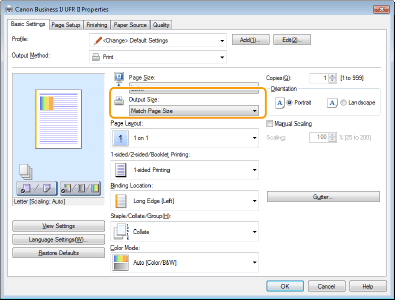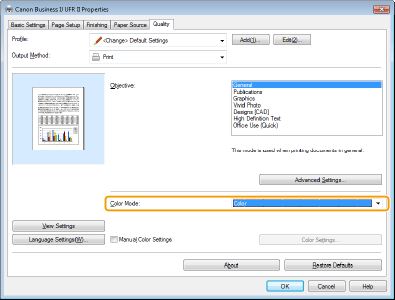不滿意列印結果
本機內部的污垢可能會影響列印結果。先為本機執行保養和清潔。 定期清潔


列印件褪色/顏色變為不同/白色條紋 (線條)出現

 您是否已檢查紙張和列印品質?
您是否已檢查紙張和列印品質?
 您是否已檢查列印頭是否堵塞?
您是否已檢查列印頭是否堵塞?
列印噴嘴檢查圖案,然後視需要進行列印頭清潔等等。
清潔列印頭
清潔列印頭
如果在清潔列印頭後再次出現白色條紋,請調整維護間隔。
<正在調整維護間隔 (Adjusting Maintenance Interval)>
<正在調整維護間隔 (Adjusting Maintenance Interval)>
如果在執行列印頭清潔後仍未校正白色條紋,請執行白色條紋校正。
<白色條紋校正 (White Streak Correction)>
<白色條紋校正 (White Streak Correction)>
 您是否已進行色彩校正(所有紙張類型)?
您是否已進行色彩校正(所有紙張類型)?
 您是否已進行色彩校正(單一紙張類型)?
您是否已進行色彩校正(單一紙張類型)?

顏色不均勻或彩色條紋

 您是否已檢查紙張和列印品質?
您是否已檢查紙張和列印品質?
 您是否已進行列印頭診斷?
您是否已進行列印頭診斷?
執行列印頭診斷。
診斷列印頭
診斷列印頭
 您是否已進行色彩校正(單一紙張類型)?
您是否已進行色彩校正(單一紙張類型)?

色彩不匹配

 您是否已檢查紙張和列印品質?
您是否已檢查紙張和列印品質?
 您是否已進行列印頭位置調整?
您是否已進行列印頭位置調整?
調整列印頭的位置以校正色彩不匹配等等。
校準列印頭
校準列印頭

列印效果欠佳

 原稿是否妥善放在原稿台玻璃上。
原稿是否妥善放在原稿台玻璃上。
 您是否正在影印本機列印的原稿?
您是否正在影印本機列印的原稿?
 文件送入掃描區域是否髒污?
文件送入掃描區域是否髒污?

彩色影印時無法影印黑色或近似黑色文字

 您是否對彩色影印件執行文字顏色調整?
您是否對彩色影印件執行文字顏色調整?
如果在影印時無法按預期影印黑色或近似黑色文字,請執行文字顏色調整。
調整文字色彩重現值
調整文字色彩重現值

列印件邊緣出現髒污

 是否使用適當的紙張?
是否使用適當的紙張?
 紙張是否有折痕或捲曲?
紙張是否有折痕或捲曲?
更換沒有折痕或捲曲的適當紙張。
裝入紙張
裝入紙張
 您是否使用超出本機規格的厚紙或吸收墨水時容易捲曲或皺摺的紙張?
您是否使用超出本機規格的厚紙或吸收墨水時容易捲曲或皺摺的紙張?
 紙張通道是否髒污?
紙張通道是否髒污?
清潔紙張通道。
清潔紙張通道
清潔紙張通道
 紙張傳送滾軸是否髒污?
紙張傳送滾軸是否髒污?
清潔本機內部的紙張傳送滾軸。
清潔紙張傳送滾軸
清潔紙張傳送滾軸

要列印的一面出現髒污

 您是否已檢查紙張和列印品質?
您是否已檢查紙張和列印品質?
 紙張是否有折痕或捲曲?
紙張是否有折痕或捲曲?
更換沒有折痕或捲曲的適當紙張。
裝入紙張
裝入紙張
 紙張是否摩擦?
紙張是否摩擦?
擴大紙張和列印頭之間的間距。
防止磨損
防止磨損
 文件送入掃描區域是否髒污?
文件送入掃描區域是否髒污?
 本機內部是否髒污?
本機內部是否髒污?
清潔本機內部。
清潔內部
清潔內部
 是否設定墨水晾乾的適當等待時間?
是否設定墨水晾乾的適當等待時間?
 您是否使用的是不易晾乾的紙張?
您是否使用的是不易晾乾的紙張?
嘗試以較低的濃淡度列印。
<濃淡度/晾乾時間調整 (Density/Drying Time Adjustment)>
<濃淡度/晾乾時間調整 (Density/Drying Time Adjustment)>

原稿出現髒污

 文件送入掃描區域是否髒污?
文件送入掃描區域是否髒污?

紙張背面出現髒污

 是否裝入小於列印資料尺寸的紙張?
是否裝入小於列印資料尺寸的紙張?
檢查確認紙張尺寸與列印資料尺寸相符。
指定紙張尺寸和類型
指定紙張尺寸和類型
 您是否已檢查紙張和列印品質?
您是否已檢查紙張和列印品質?
 您剛才是否使用較小尺寸的紙張列印?
您剛才是否使用較小尺寸的紙張列印?

列印件的背面被下一個列印件的墨水弄髒

 您是否調整濃淡度或墨水晾乾時間?
您是否調整濃淡度或墨水晾乾時間?
如果列印件的背面被下一個列印件的墨水弄髒,則調整列印濃淡度和晾乾時間可以解決問題。
調整濃淡度和墨水晾乾時間
調整濃淡度和墨水晾乾時間

影像滲透

 背景濃淡度是否合適?
背景濃淡度是否合適?

紙張一部份未列印

 是否列印無邊緣的資料?
是否列印無邊緣的資料?
如果在印表機驅動程式中設定無邊緣列印,則會發生這種情況。本機可列印的區域為紙張周圍不包括 4 公釐(0.16 英吋)的區域(對於信封,頂端和底端為 10 公釐(0.39 英吋))。確定要列印的文件周圍有邊緣。
[完稿 (Finishing)] 標籤 [進階設定 (Advanced Settings)]
[進階設定 (Advanced Settings)]  [延伸列印區域並列印 (Expand Print Region and Print)]
[延伸列印區域並列印 (Expand Print Region and Print)]  [關 (Off)]
[關 (Off)]
驅動程式
[完稿 (Finishing)] 標籤
 [進階設定 (Advanced Settings)]
[進階設定 (Advanced Settings)]  [延伸列印區域並列印 (Expand Print Region and Print)]
[延伸列印區域並列印 (Expand Print Region and Print)]  [關 (Off)]
[關 (Off)]驅動程式
 紙張導板是否與紙張邊緣對齊?
紙張導板是否與紙張邊緣對齊?
如果紙張導板過鬆或過緊,文件的一部份可能會沒列印到。
裝入紙張
裝入紙張
 您是否已檢查紙張尺寸?
您是否已檢查紙張尺寸?
檢查本機控制面板或印表機驅動程式中的設定是否與要使用的紙張尺寸相符。

頁面未在預定的一面/朝預定的方向列印

 是否以相反的方式裝入紙張?
是否以相反的方式裝入紙張?
檢查裝入紙張的方向和背面/正面。如果以相反的方式裝入,請重新裝入紙張。
裝入紙張
裝入紙張

頁面無法以預期的大小列印

 原始尺寸和裝入的紙張尺寸是否不同?
原始尺寸和裝入的紙張尺寸是否不同?
將裝入的紙張換成要列印尺寸的紙張。

背面和正面的方向與雙面列印不相符

 雙面列印設定是否正確?
雙面列印設定是否正確?
按照下列步驟檢查列印設定。
1在應用程式的列印設定畫面中,選擇原稿的方向。
2在驅動程式的 [基本設定 (Basic Settings)] 畫面中,將 [方向 (Orientation)] 設定為與步驟 1 中的方向相同。
3檢查列印影像時,設定 [版面配置: <Value> (Page Layout: <Value>)] [頁面順序 (Page Order)]
[頁面順序 (Page Order)]  [單面/雙面/製冊列印 (1-sided/2-sided/Booklet Printing)]
[單面/雙面/製冊列印 (1-sided/2-sided/Booklet Printing)]  [裝訂方向: <Value> (Binding Location: <Value>)]。
[裝訂方向: <Value> (Binding Location: <Value>)]。
驅動程式
1在應用程式的列印設定畫面中,選擇原稿的方向。
2在驅動程式的 [基本設定 (Basic Settings)] 畫面中,將 [方向 (Orientation)] 設定為與步驟 1 中的方向相同。
3檢查列印影像時,設定 [版面配置: <Value> (Page Layout: <Value>)]
 [頁面順序 (Page Order)]
[頁面順序 (Page Order)]  [單面/雙面/製冊列印 (1-sided/2-sided/Booklet Printing)]
[單面/雙面/製冊列印 (1-sided/2-sided/Booklet Printing)]  [裝訂方向: <Value> (Binding Location: <Value>)]。
[裝訂方向: <Value> (Binding Location: <Value>)]。驅動程式

缺少線條或未列印線條

 您是否已指定版面配置:N 合 1?
您是否已指定版面配置:N 合 1?
 您是否使用 [留白: <Value> (Gutter: <Value>)] 設定裝訂線寬度?
您是否使用 [留白: <Value> (Gutter: <Value>)] 設定裝訂線寬度?
可能無法列印細線條。嘗試設定較粗的線條。
嘗試透過下列其中一種方式變更設定。
- 在印表機驅動程式中變更下列設定。
[品質 (Quality)] 標籤  [進階設定 (Advanced Settings)]
[進階設定 (Advanced Settings)]  [增加線條濃度 (Increase Line Density)]
[增加線條濃度 (Increase Line Density)]  [開 (On)]
[開 (On)]
[品質 (Quality)] 標籤 [進階設定 (Advanced Settings)]
[進階設定 (Advanced Settings)]  [銳化文字 (Sharpen Text)]
[銳化文字 (Sharpen Text)]  [關 (Off)]
[關 (Off)]
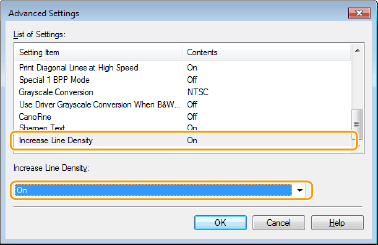
驅動程式
 [進階設定 (Advanced Settings)]
[進階設定 (Advanced Settings)]  [增加線條濃度 (Increase Line Density)]
[增加線條濃度 (Increase Line Density)]  [開 (On)]
[開 (On)][品質 (Quality)] 標籤
 [進階設定 (Advanced Settings)]
[進階設定 (Advanced Settings)]  [銳化文字 (Sharpen Text)]
[銳化文字 (Sharpen Text)]  [關 (Off)]
[關 (Off)]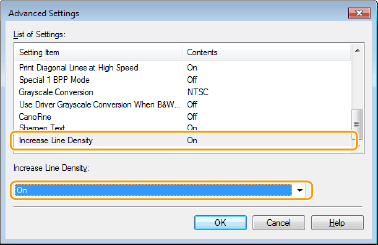
驅動程式
- 在控制面板上變更下列設定。
選擇 <功能表 (Menu)> <功能設定 (Function Settings)>
<功能設定 (Function Settings)> <印表機 (Printer)>
<印表機 (Printer)> <印表機設定 (Printer Settings)>
<印表機設定 (Printer Settings)> <列印品質 (Print Quality)>
<列印品質 (Print Quality)> <增加線條濃度 (Increase Line Density)>
<增加線條濃度 (Increase Line Density)> <開啟 (On)>
<開啟 (On)>
 <功能設定 (Function Settings)>
<功能設定 (Function Settings)> <印表機 (Printer)>
<印表機 (Printer)> <印表機設定 (Printer Settings)>
<印表機設定 (Printer Settings)> <列印品質 (Print Quality)>
<列印品質 (Print Quality)> <增加線條濃度 (Increase Line Density)>
<增加線條濃度 (Increase Line Density)> <開啟 (On)>
<開啟 (On)>選擇 <功能表 (Menu)> <功能設定 (Function Settings)>
<功能設定 (Function Settings)> <印表機 (Printer)>
<印表機 (Printer)> <印表機設定 (Printer Settings)>
<印表機設定 (Printer Settings)> <列印品質 (Print Quality)>
<列印品質 (Print Quality)> <銳化文字 (Sharpen Text)>
<銳化文字 (Sharpen Text)> <關閉 (Off)>
<關閉 (Off)>
 <功能設定 (Function Settings)>
<功能設定 (Function Settings)> <印表機 (Printer)>
<印表機 (Printer)> <印表機設定 (Printer Settings)>
<印表機設定 (Printer Settings)> <列印品質 (Print Quality)>
<列印品質 (Print Quality)> <銳化文字 (Sharpen Text)>
<銳化文字 (Sharpen Text)> <關閉 (Off)>
<關閉 (Off)>
列印件變成黑白

 在 Windows 印表機驅動程式中,[色彩模式 (Color Mode)] 是否設定為 [黑白 (Black and White)]?
在 Windows 印表機驅動程式中,[色彩模式 (Color Mode)] 是否設定為 [黑白 (Black and White)]?

列印的影像傾斜或超出可列印區域

 您是否調整邊緣?
您是否調整邊緣?
如果影像傾斜列印或位於可列印區域之外,請調整邊緣。
調整邊緣
調整邊緣

在黑色或彩色背景下,其色彩往往會擴散至白色文字及線條處

 嘗試透過下列其中一種方式變更設定。
嘗試透過下列其中一種方式變更設定。
在印表機驅動程式中變更下列設定
選擇 [品質 (Quality)] 標籤 [進階設定 (Advanced Settings)]
[進階設定 (Advanced Settings)] [銳化文字 (Sharpen Text)]
[銳化文字 (Sharpen Text)] [開 (On)]
[開 (On)]
選擇 [品質 (Quality)] 標籤
 [進階設定 (Advanced Settings)]
[進階設定 (Advanced Settings)] [銳化文字 (Sharpen Text)]
[銳化文字 (Sharpen Text)] [開 (On)]
[開 (On)]在控制面板上變更下列設定。
選擇 <功能表 (Menu)> <功能設定 (Function Settings)>
<功能設定 (Function Settings)> <印表機 (Printer)>
<印表機 (Printer)> <印表機設定 (Printer Settings)>
<印表機設定 (Printer Settings)> <列印品質 (Print Quality)>
<列印品質 (Print Quality)> <銳化文字 (Sharpen Text)>
<銳化文字 (Sharpen Text)> <開啟 (On)>
<開啟 (On)>
選擇 <功能表 (Menu)>
 <功能設定 (Function Settings)>
<功能設定 (Function Settings)> <印表機 (Printer)>
<印表機 (Printer)> <印表機設定 (Printer Settings)>
<印表機設定 (Printer Settings)> <列印品質 (Print Quality)>
<列印品質 (Print Quality)> <銳化文字 (Sharpen Text)>
<銳化文字 (Sharpen Text)> <開啟 (On)>
<開啟 (On)>